如何修复 Windows 更新 0x80070057 错误
已发表: 2022-03-31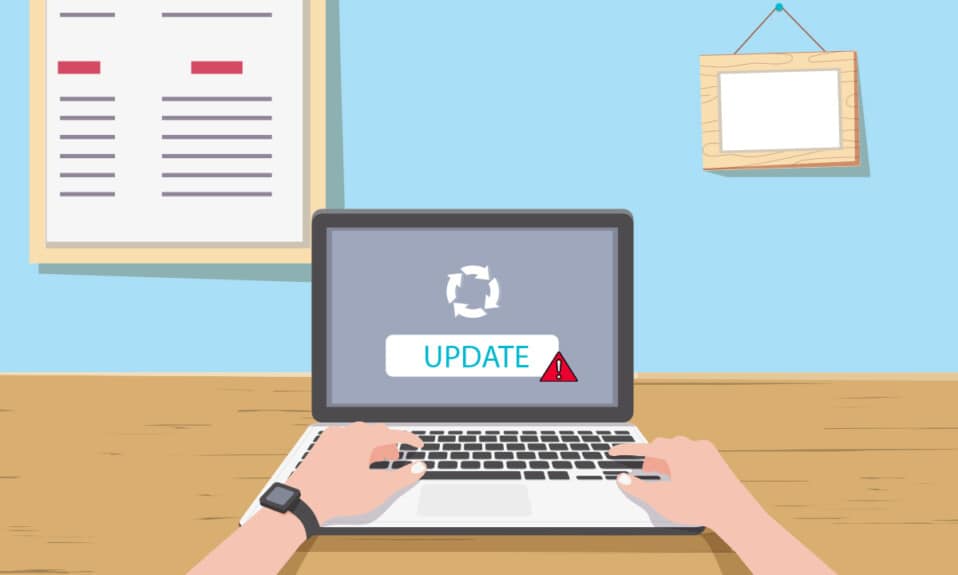
由于其功能,Windows 是世界上最受欢迎的操作系统。 微软试图通过定期更新来提高其性能,并修复以前版本中的错误和错误。 但有时在安装更新时,您可能会遇到烦人的 Windows 10 更新错误 0x80070057,这会阻止您进行更新。 这可能是由于文件、程序或恶意软件损坏。 但是,有很多方法可以了解如何修复 0x80070057 Windows 更新错误。 继续阅读本指南以了解如何修复 Windows 更新 0x80070057 错误。
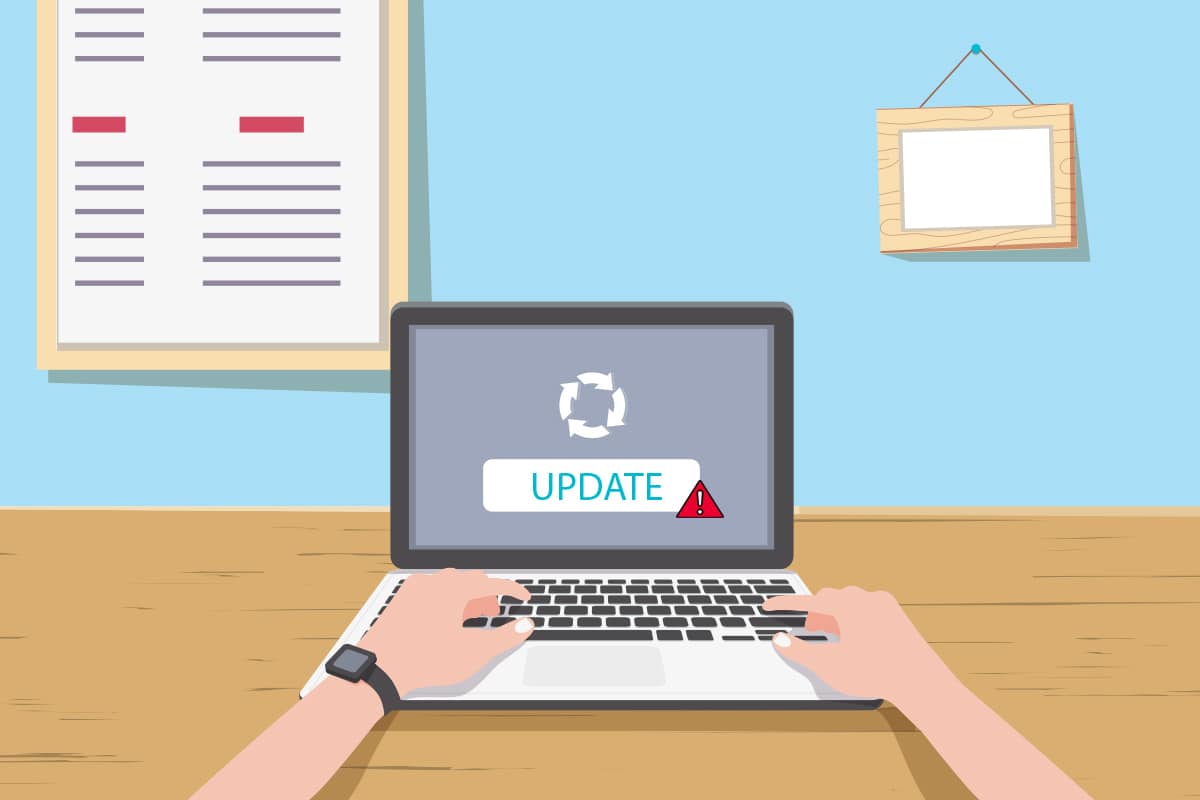
内容
- 如何修复 Windows 更新 0x80070057 错误
- 方法一:清理磁盘空间
- 方法 2:同步 Windows 日期和时间
- 方法 3:运行恶意软件扫描
- 方法 4:运行 Windows 更新疑难解答
- 方法 5:修复损坏的文件
- 方法 6:重置更新组件
- 方法 7:启用 Windows 更新服务
- 方法 8:删除软件分发文件
- 方法 9:使用恢复选项
- 方法10:重置电脑
- 其他方法
如何修复 Windows 更新 0x80070057 错误
计算机中的第三方程序导致的文件损坏、分区损坏和其他问题。 当您尝试备份文件、安装新更新、新硬件或软件、新分区、在 Outlook 中创建新配置文件等时,您可能会遇到 0x80070057 Windows 更新错误。有时它们会无缘无故地发生。 该错误的最灾难性版本是蓝屏死机或空白窗口。 很难确定此错误的具体原因。 因此,您应该尝试本文中的所有方法来找到解决方案。 以下是一些说明 Windows 10 更新错误 0x80070057 背后原因的内容。
- 您的存储设备有问题,无论是硬盘驱动器还是 SSD。
- 您尝试安装不适合您的驱动器的大型更新。
- 第三方应用程序正在干扰要安装的更新。
- PC 中的 Windows 注册表项无效。
- 病毒或恶意软件攻击。
- 不正确的关机或任何当前程序的任何故障。
现在,前往下一部分了解故障排除方法,这些方法将帮助指导您解决 0x80070057 错误。
以下是一些潜在且有效的故障排除方法,从最常见和最简单的方法开始。 如果您收到 Windows 10 更新错误 0x80070057,请按照以下讨论的方法进行修复。
方法一:清理磁盘空间
释放空间工具是 Windows 10 PC 上最好的免费功能之一,可通过删除大型垃圾文件来清理空间。 它会删除所有临时文件、安装日志、缓存和缩略图。 这是修复 0x80070057 错误的最简单方法。 您可以按照以下步骤清除计算机中数 GB 的空间。
1. 同时按住Windows + I 键打开Windows 设置。
2. 现在,点击系统,如下图所示。
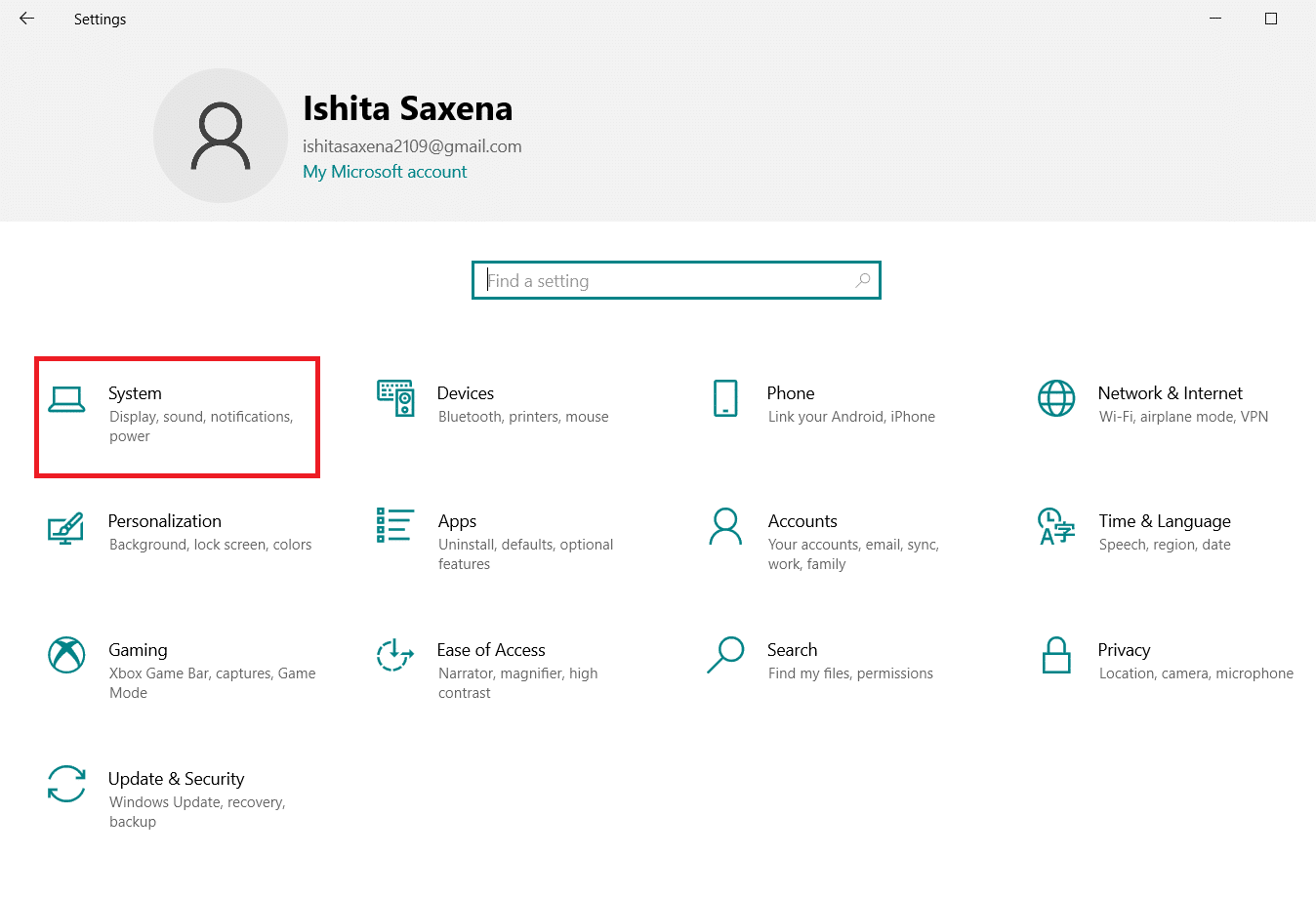
3. 在左窗格中,单击Storage选项卡,然后在右窗格中,选择Configure Storage Sense or run it now链接,突出显示。
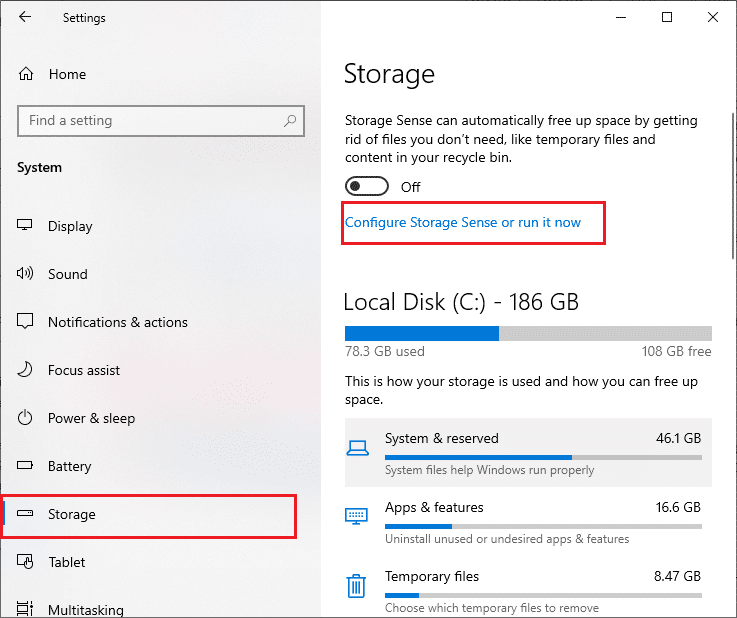
4. 在下一个窗口中,向下滚动到立即释放空间部分,然后选择立即清理选项,如图所示。
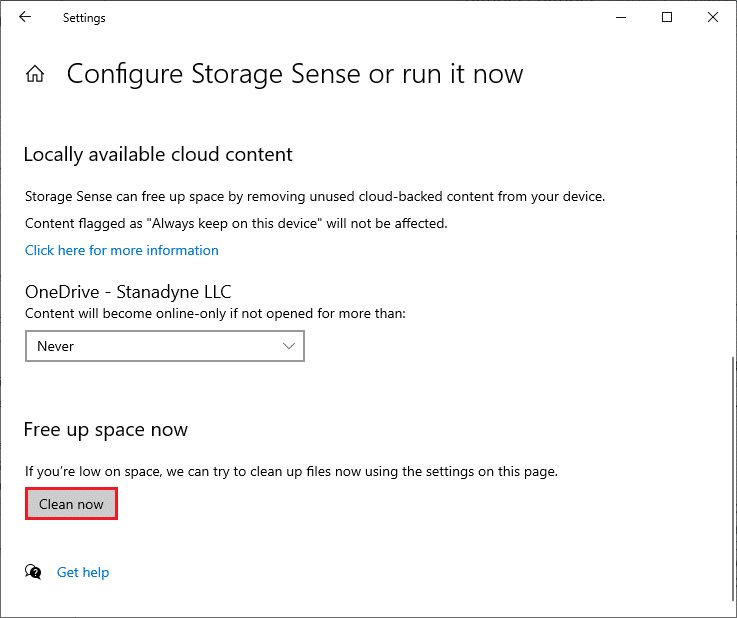
现在,所有临时文件都将被清除,现在尝试更新 Windows 并检查问题是否已解决。
方法 2:同步 Windows 日期和时间
每当您更新 Windows 时,服务器都会确保您 PC 的日期和时间与位于该特定地理位置的服务器的日期和时间相匹配。 尽管许多用户没有注意到此功能,但主要是为了避免数据窃取或滥用。 当您在 Windows 10 PC 上的日期和时间设置不正确时,您可能会收到更新错误 0x80070057。 按照以下步骤确保计算机上的日期和时间正确无误。
1. 按Windows 键并输入日期和时间设置,然后单击打开。
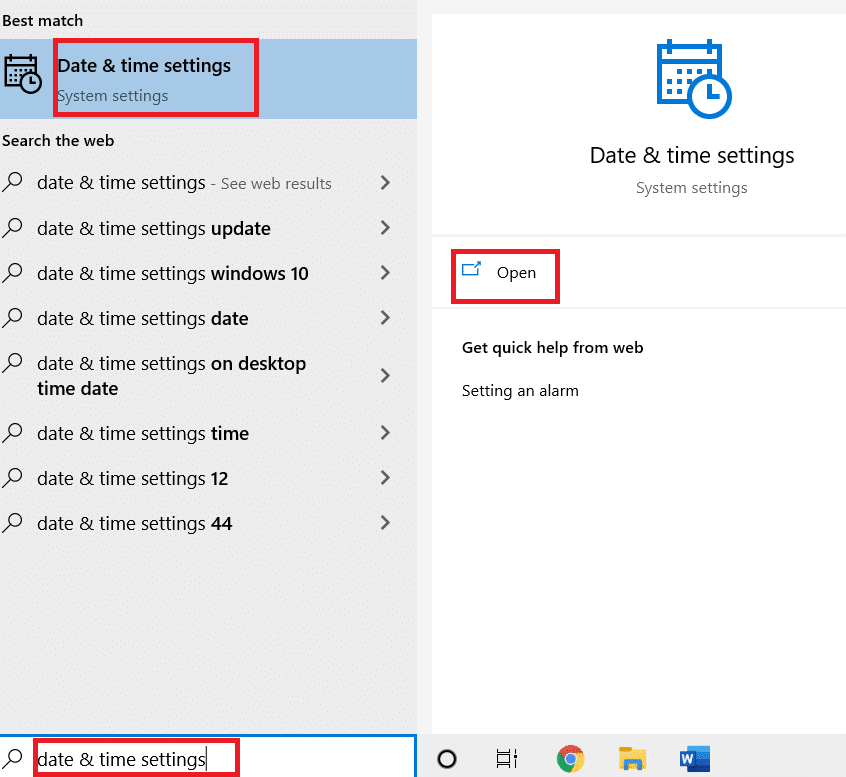
2. 检查并从下拉列表中选择时区,并确保它是否是您当前的地理区域。
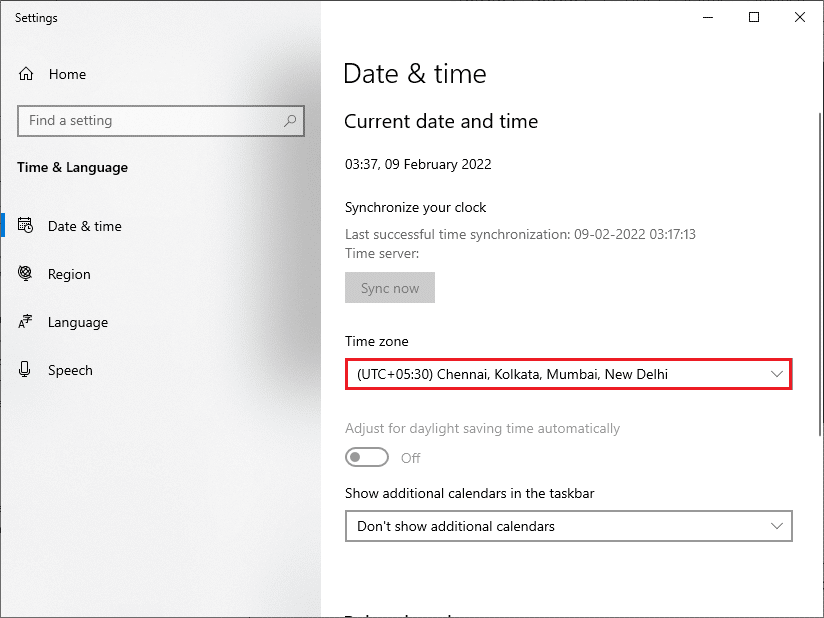
3. 确保时间和日期与通用时间和日期一致。
如果有任何变化,请修复它并检查您是否已解决问题。
另请阅读:修复 Windows 更新错误 0x800704c7
方法 3:运行恶意软件扫描
有时,病毒或恶意软件攻击可能会导致这个令人沮丧的错误 0x80070057。 确保定期扫描您的 PC 以摆脱这些恶意软件攻击。 始终通过运行防病毒扫描对计算机进行全面检查,如我们在我的计算机上运行病毒扫描的指南中所示。 Windows Defender 防火墙将修复所有与病毒相关的问题。
方法 4:运行 Windows 更新疑难解答
您还可以运行 Windows 更新疑难解答。 它是用于修复所有更新错误的内置功能。 它将修复与 Windows 更新相关的临时文件和服务并重置 Windows 更新组件。 阅读我们的指南以运行 Windows 更新疑难解答。
方法 5:修复损坏的文件
如果您仍然遇到 Windows 10 更新错误 0x80070057,您的计算机上可能有损坏的文件。 Windows 10 计算机中有 SFC(系统文件检查器)和 DISM(部署映像服务和管理)等内置功能来扫描和删除有害的损坏文件。 您可以按照我们的指南修复 Windows 10 上的系统文件。
方法 6:重置更新组件
要解决所有与更新相关的问题,还有另一种有效的故障排除方法,即重置 Windows 更新组件。 此过程重新启动 BITS 、加密、MSI 安装程序、Windows 更新服务,并更新 SoftwareDistribution 和 Catroot2 等文件夹。 以下是一些重置 Windows 更新组件的说明。
1. 按Windows 键,键入命令提示符,然后单击以管理员身份运行。
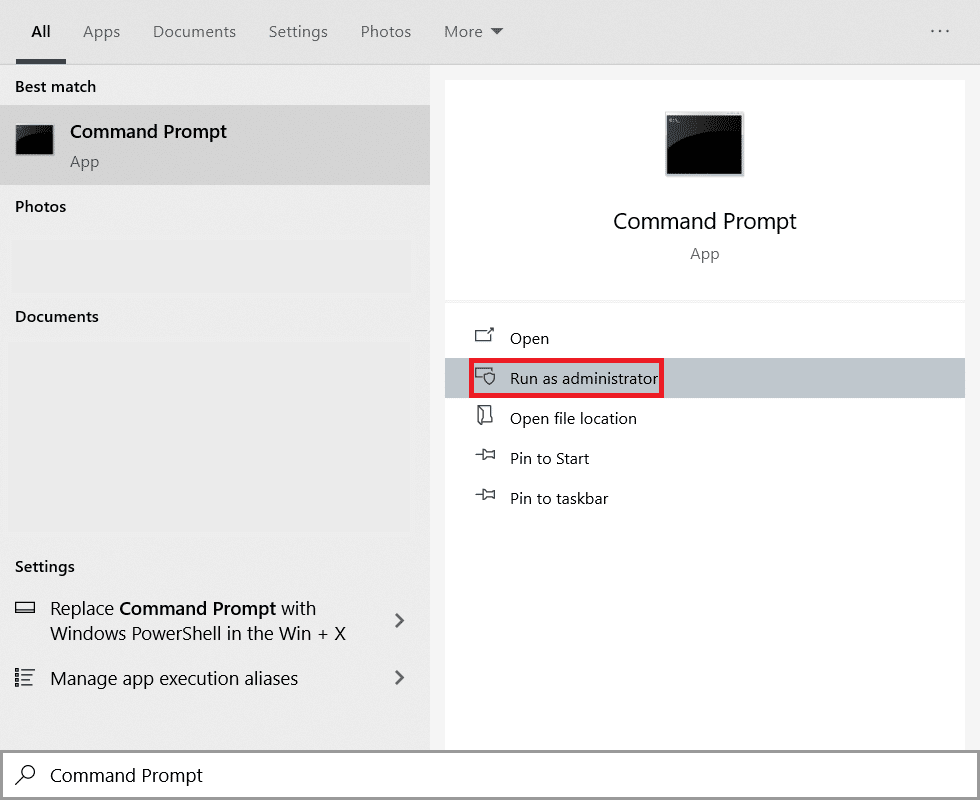
2.一一键入以下命令,并在每个命令后按 Enter 键。
净停止 wuauserv 净停止 cryptSvc 净停止位 净停止 msiserver ren C:\Windows\SoftwareDistribution SoftwareDistribution.old 任 C:\Windows\System32\catroot2 Catroot2.old 净启动 wuauserv 网络启动 cryptSvc 网络起始位 网络启动 msiserver
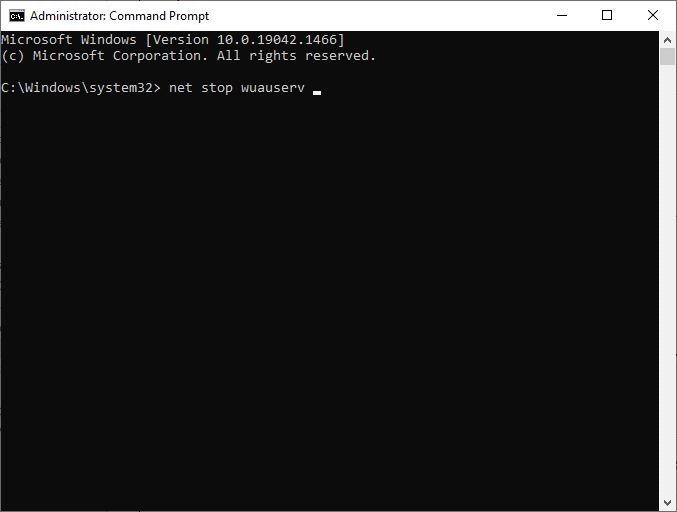
等待命令执行并检查错误 0x80070057 是否已修复。
另请阅读:如何修复 Windows 更新错误 80072ee2
方法 7:启用 Windows 更新服务
要修复 0x80070057 错误,请检查 Windows 更新服务是否正在运行。 他们管理 Microsoft 发布的更新的分发。 这是如何做到的。
1. 按Windows 键,键入services ,然后单击Run as administrator 。
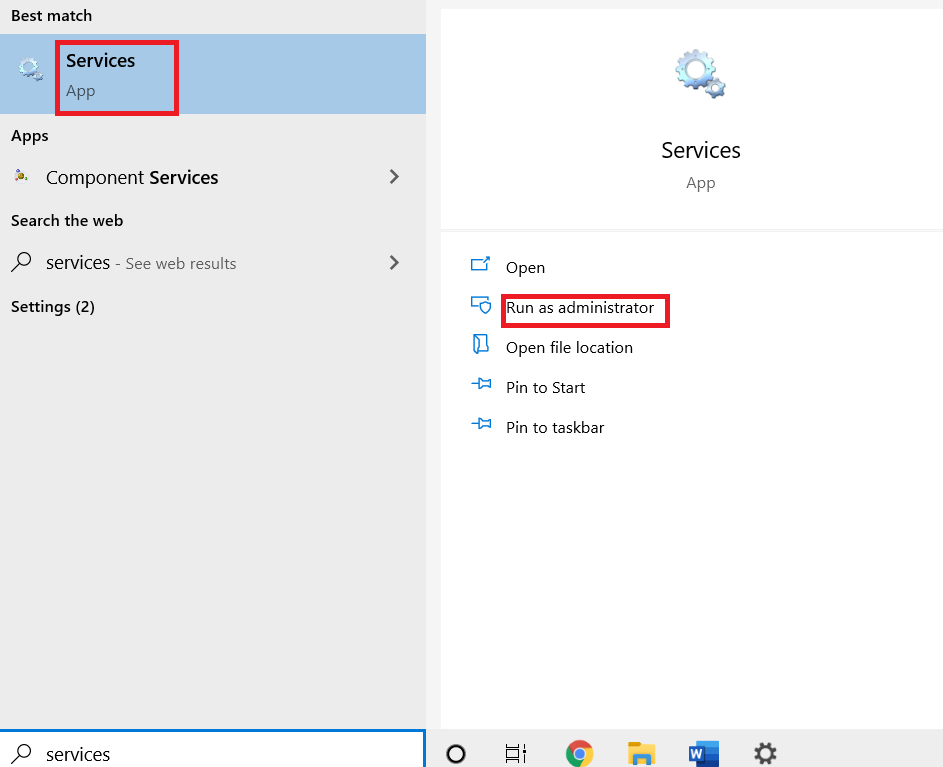
2. 现在,在服务窗口中,向下滚动并搜索Windows 更新服务并单击它。
3. 右键单击属性,如下图所示。
注意:您也可以双击Windows 更新服务以打开“属性”窗口。
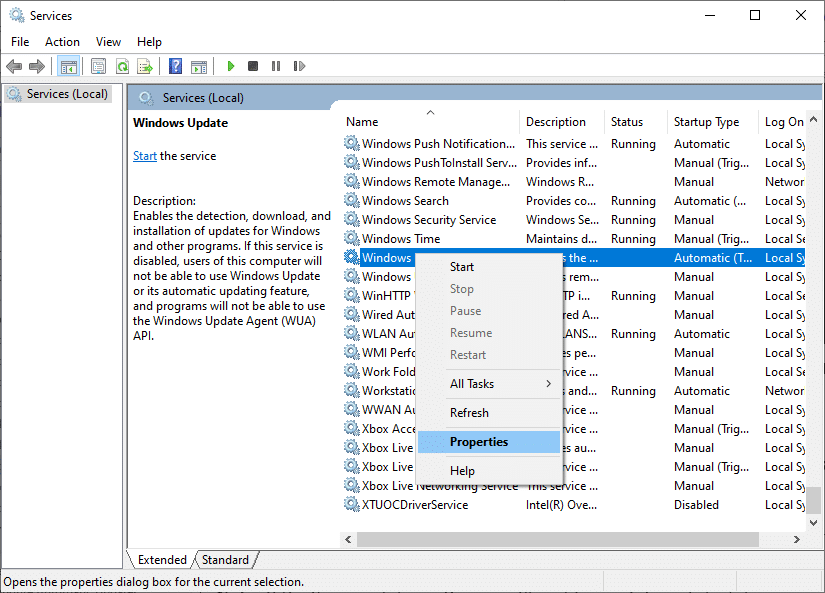
4. 将启动类型设置为自动,如下图。
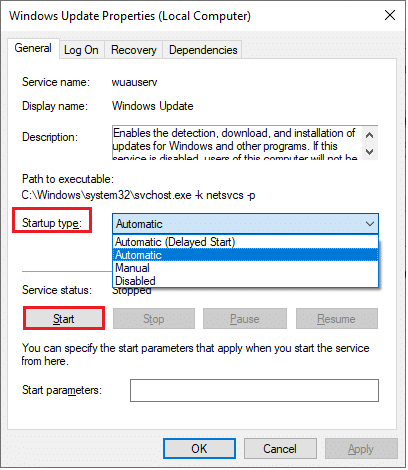
5. 单击应用 > 确定以保存更改。
方法 8:删除软件分发文件
有时,您可以通过手动重新启动 Windows 更新服务来修复 0x80070057 错误。 请按照以下说明实施相同的操作。
1. 以管理员身份启动服务。
2. 向下滚动屏幕并右键单击Windows Update。
注意:如果当前状态不是Running ,可以跳过以下步骤。
3. 在这里,如果当前状态显示正在运行,请单击停止。
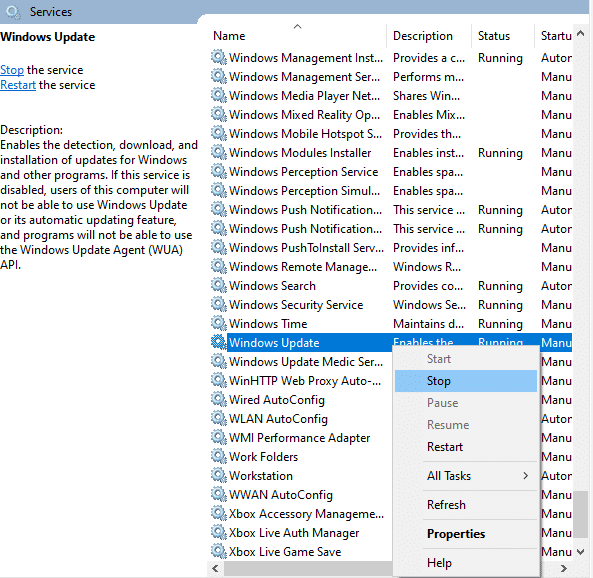
4.您将收到提示, Windows正在尝试停止本地计算机上的以下服务...等待提示完成。 大约需要 3 到 5 秒。
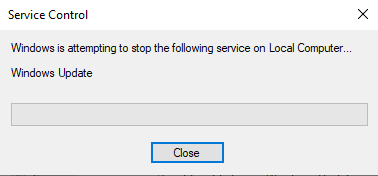
5. 通过同时单击Windows + E 键打开文件资源管理器。 现在,导航到以下路径。
C:\Windows\SoftwareDistribution\DataStore
6. 同时按下Control+A键选择所有文件和文件夹,然后在空白处右键单击。
7. 选择删除选项以从数据存储位置删除所有文件和文件夹。
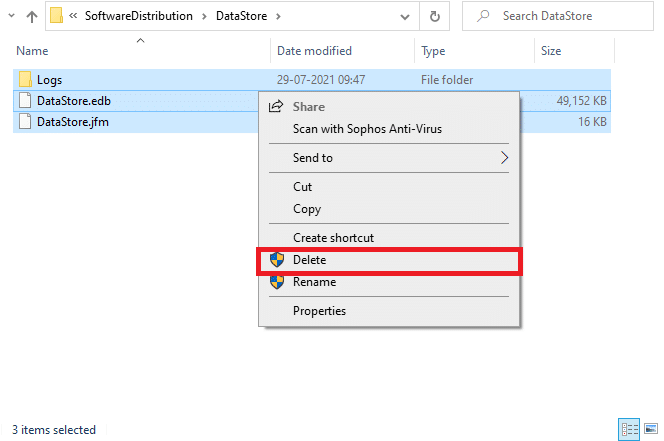

8. 现在,导航到给定的路径, 并删除上一步中提到的下载位置中的所有文件。
C:\Windows\SoftwareDistribution\下载
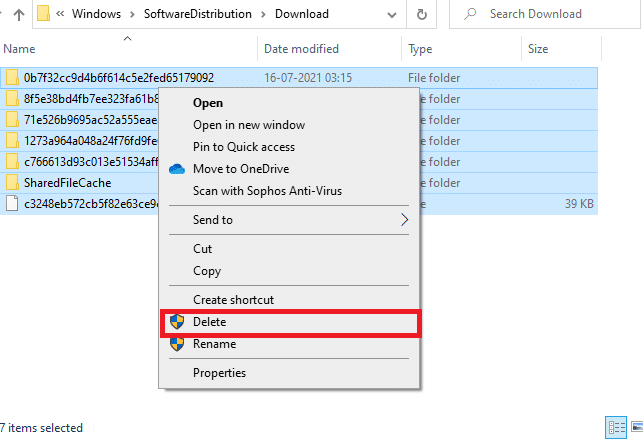
9. 返回服务窗口并右键单击Windows 更新。
10. 选择开始选项,如下图所示。
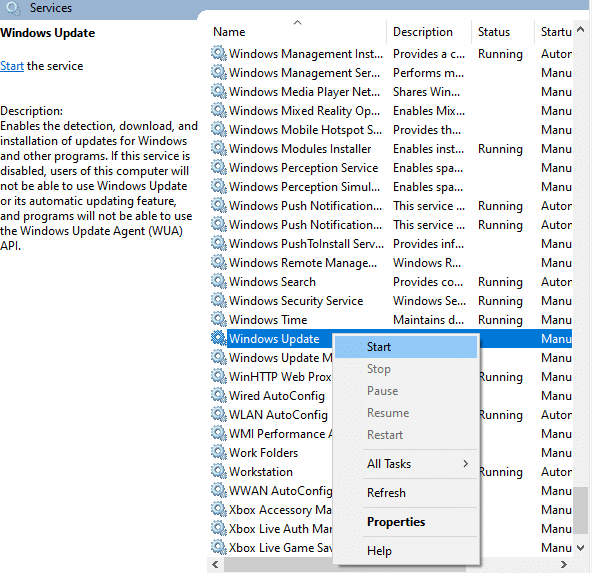
11. 您将收到提示, Windows 正在尝试在本地计算机上启动以下服务...等待 3 到 5 秒,然后关闭“服务”窗口。
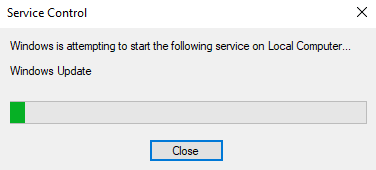
12.最后,重新启动PC并检查0x80070057 windows 10更新错误是否已解决。
另请阅读:在 Windows 10 上修复 iaStorA.sys BSOD 错误的 7 种方法
方法 9:使用恢复选项
如果手动删除软件分发文件夹的组件无法解决问题,或者您在删除文件时遇到任何错误,请按照以下步骤操作。 这些说明将以恢复模式启动您的 PC,因此您可以毫无问题地删除它。
1. 点击Windows 键并键入恢复选项,如图所示。 打开效果最好。
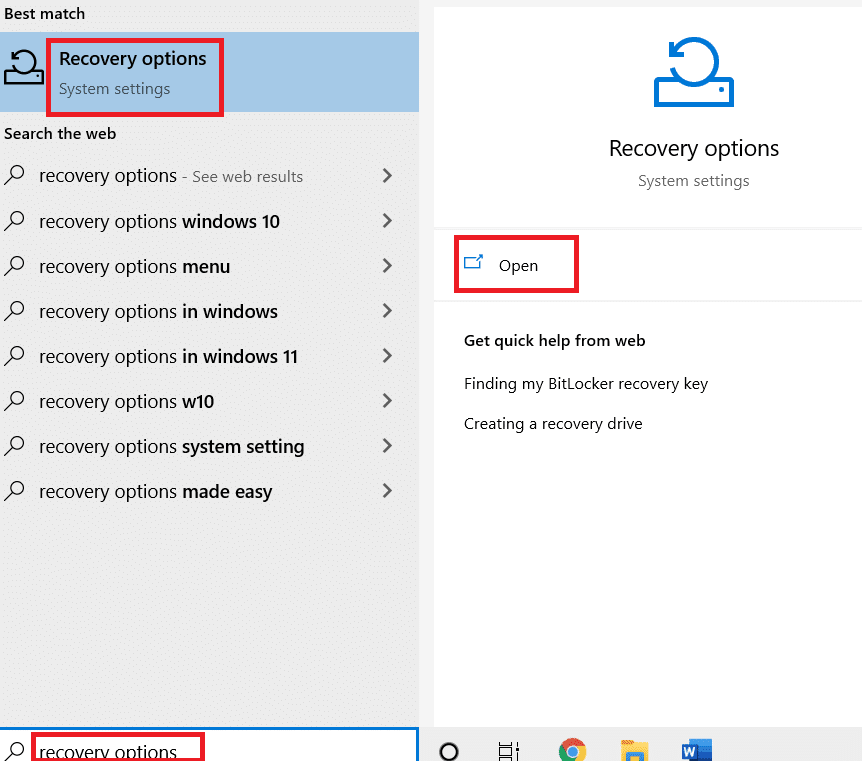
2. 在设置窗口中,单击高级启动下的立即重新启动选项,如图所示。
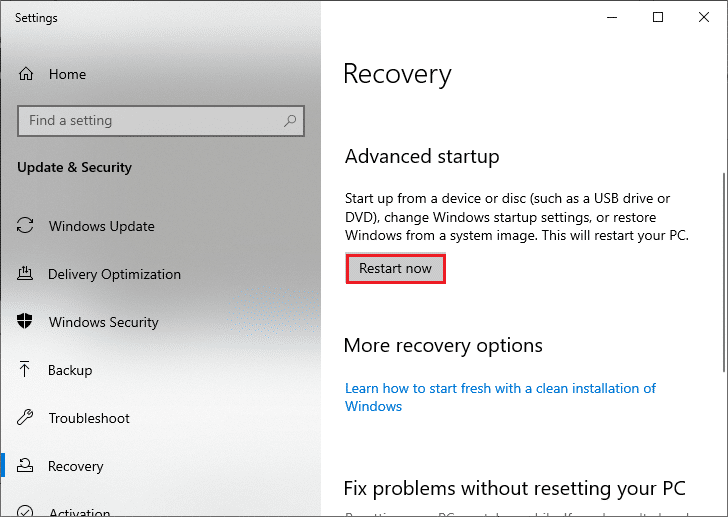
3. 在选择一个选项窗口中单击疑难解答。
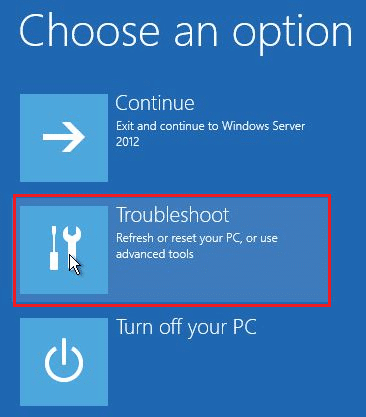
4. 点击高级选项,如图所示。
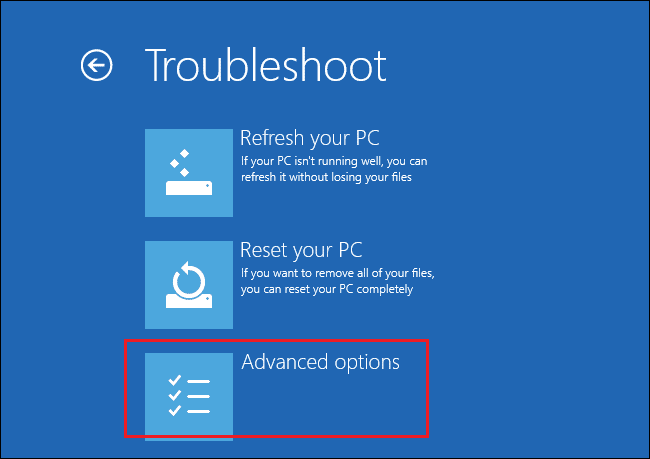
5. 单击突出显示的启动设置。
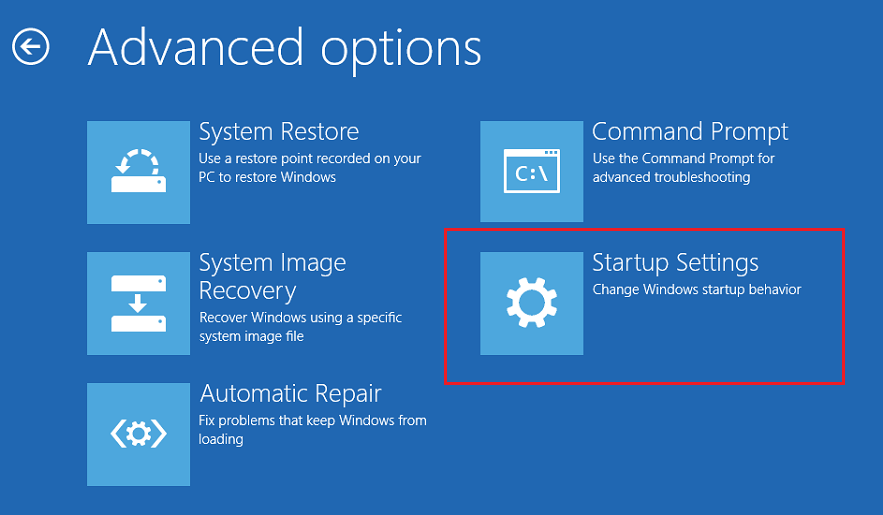
6. 在启动设置窗口中,单击重新启动。
7. 当您的 PC 重新启动时,您将看到以下屏幕。 在这里,按键盘上的F5键以启用带网络连接的安全模式选项。

8. 同时按住Windows + E 键打开文件资源管理器。 导航到以下位置。
C:\Windows\SoftwareDistribution
9. 选择 Software Distribution 文件夹中的所有文件并删除它们。
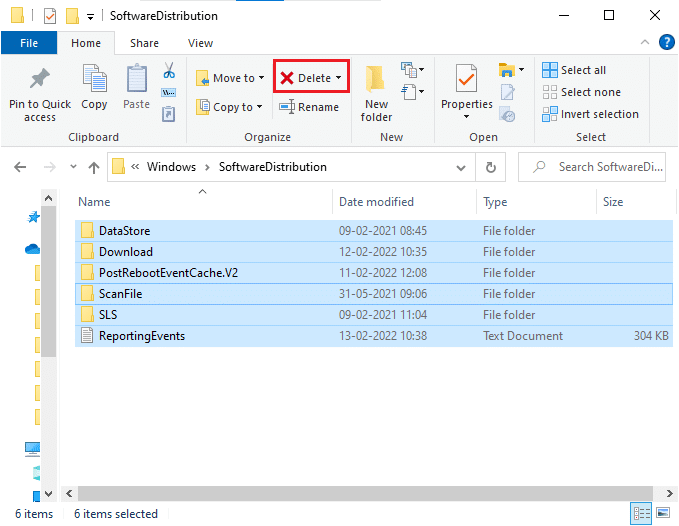
10. 然后,重新启动您的 PC并尝试更新 Windows 更新。 你不应该再次面对这个问题。
方法10:重置电脑
如果上述方法都不适合您,那么这是最后的手段。 您可以重置您的 PC 以最终修复此错误。 这是如何做到的。
1. 按照方法 5 中的步骤 1 和 2。
2. 从左窗格中选择恢复选项,然后单击右窗格中的开始。
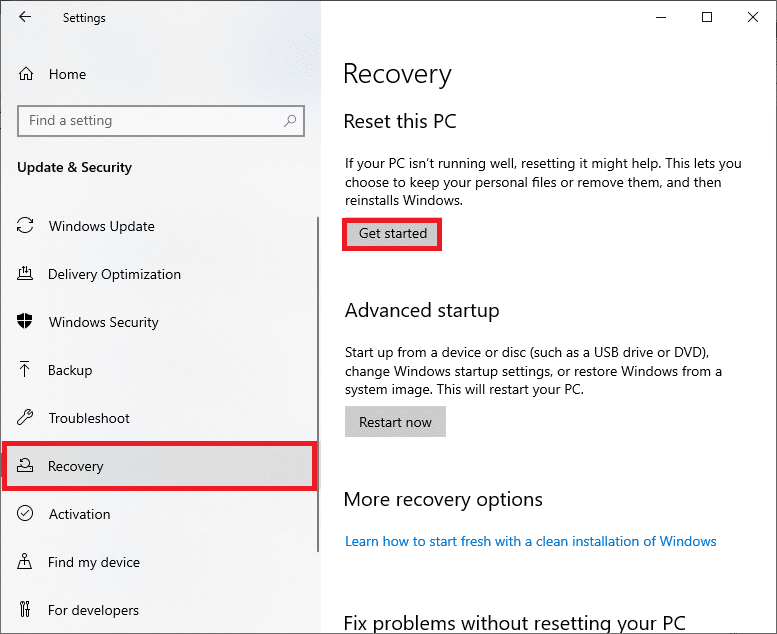
3. 现在,从重置此 PC窗口中选择一个选项。
- 保留我的文件选项将删除应用程序和设置,但会保留您的个人文件。
- 删除所有选项将删除您的所有个人文件、应用程序和设置。
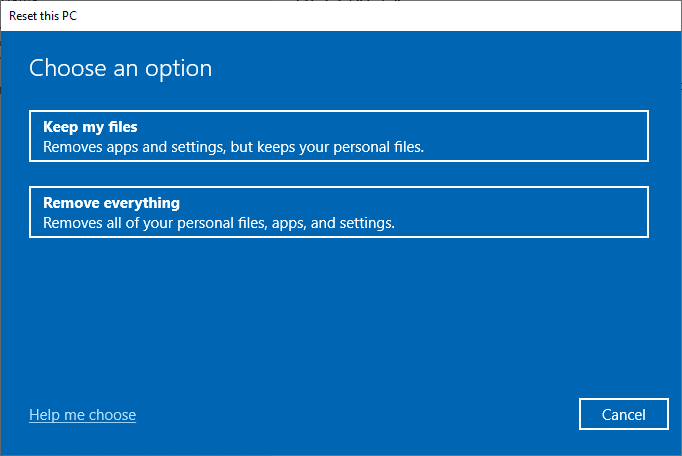
4. 最后,按照屏幕上的说明完成重置过程。
另请阅读:如何在 Windows 10 中删除 Win 安装文件
其他方法
以下是一些额外的修复程序,可帮助您删除 0x80070057 Windows 更新错误。
方法 1:配置自动更新
您可以按照以下说明配置自动更新,而不是手动更新 Windows 更新。
1. 打开运行对话框并输入gpedit.msc并同时按Ctrl + Shift + Enter 键以打开具有管理权限的本地组策略编辑器。
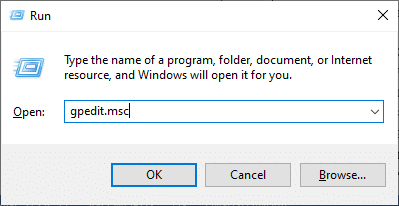
2. 从左窗格双击计算机配置,然后在下拉列表中再次双击管理模板文件夹,如图所示。
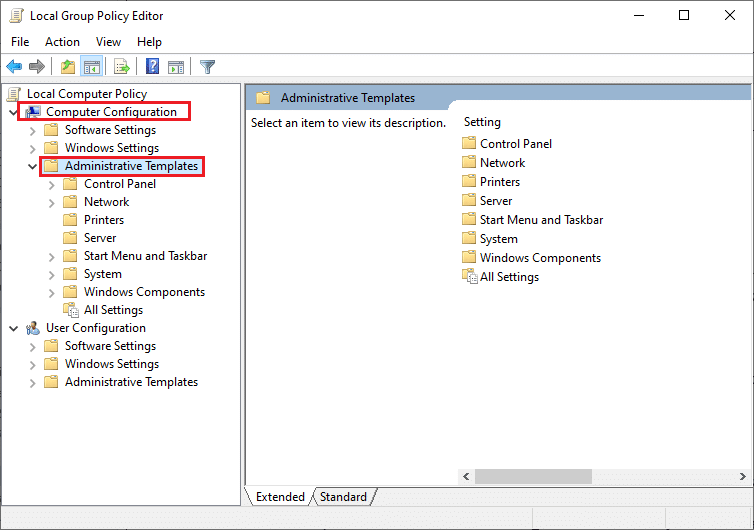
3. 双击管理模板文件夹中的Windows 组件文件夹。
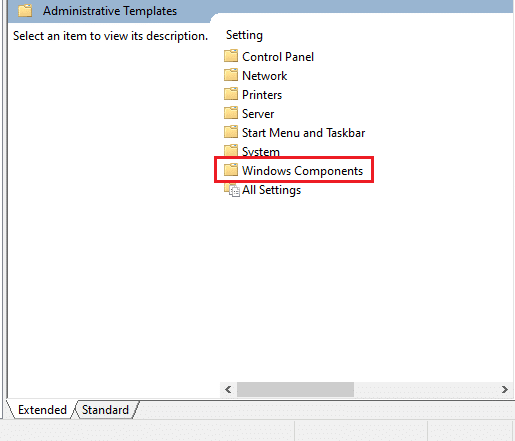
4. 在 Windows Components 文件夹中,双击Windows Update文件夹。
5. 在 Windows Update 文件夹中,向下滚动右窗格并搜索配置自动更新文件。 检查其State是否设置为Enabled 。 如果未启用状态,请双击配置自动更新文件。
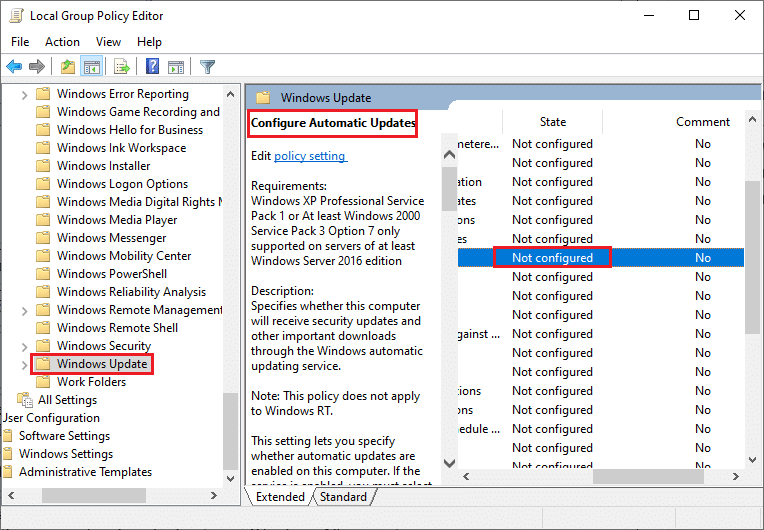
6. 在配置自动更新窗口中,单击启用选项并在配置自动更新菜单下选择以下任一选项。
- 2-通知下载和自动安装
- 3-自动下载并通知安装
- 4-自动下载并安排安装
- 5-允许本地管理员选择设置
- 7-自动下载,通知安装通知重启
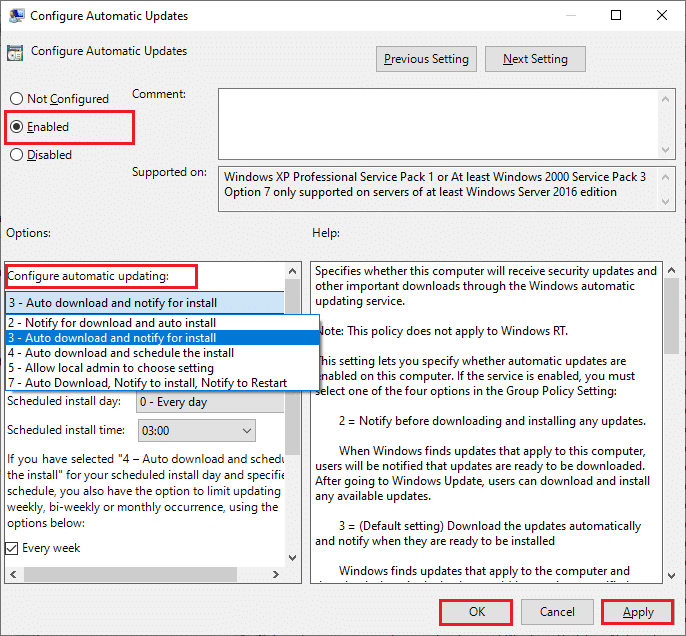
此外,如果您的计算机上有Cloud Fogger应用程序,请将其完全删除。 您可以通过在“运行”对话框中运行appwiz.cpl并将其从那里删除来找到它。
另请阅读:在 Windows 10 中打开本地组策略编辑器的 5 种方法
方法 2:调整注册表编辑器
此方法不常见,但有效的解决方法将帮助您修复 0x80070057 错误。 请按照以下步骤操作。
1. 按Windows 键,键入记事本,然后单击打开。
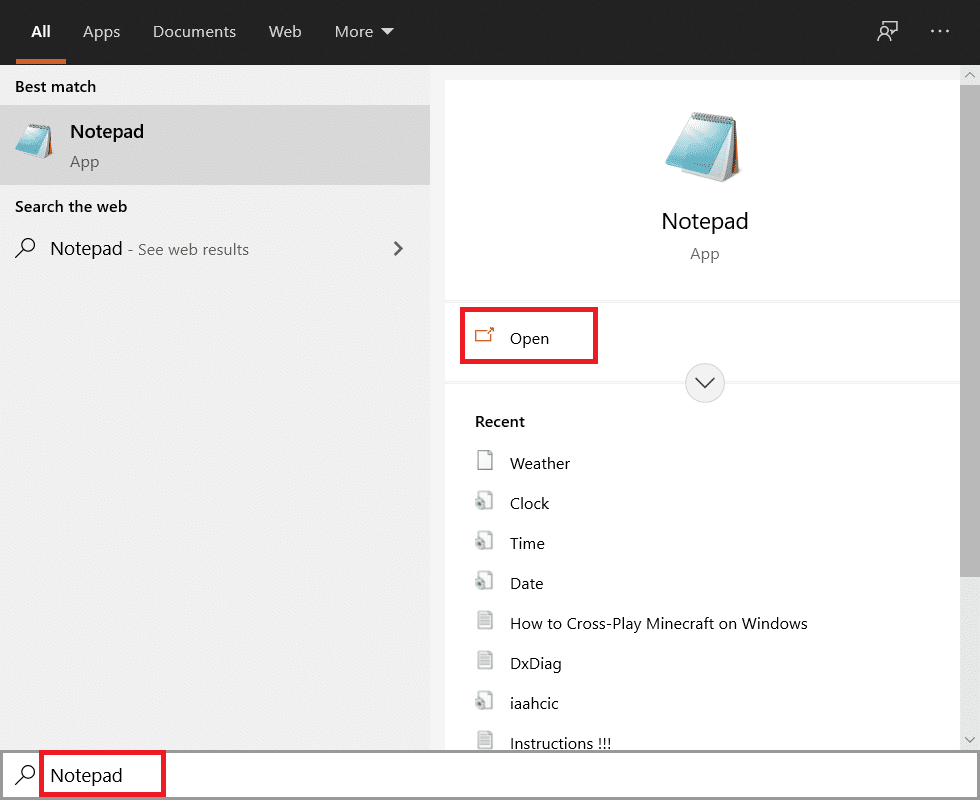
2.复制并粘贴以下代码。
文档:“IsConvergedUpdateStackEnabled”=dword:00000000 [HKEY LOCAL MACHINE\SOFTWARE\Microsoft\WindowsUpdate\UX\Settings]“UxOption”=dword:00000000
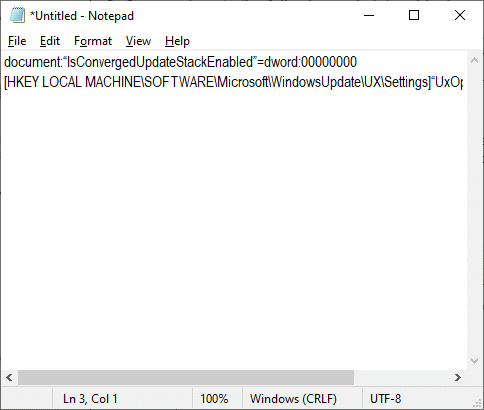
3. 将文件另存为 wufix.reg。 记下您将文件类型设置为所有文件。
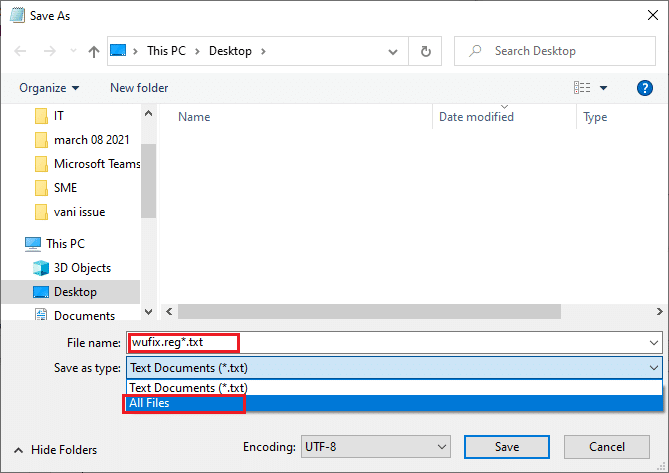
4. 打开文件并点击Yes同意提示。
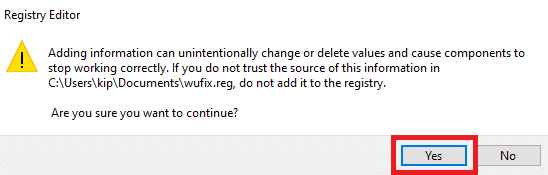
检查 0x80070057 Windows 10 更新错误是否已修复。
推荐的:
- 12 个最佳英国电视 Kodi 频道
- 如何修复 Windows 10 中的 WDF_VIOLATION 错误
- 修复 Windows 10 更新错误 0x80072ee7
- 修复无法从 Microsoft Store 下载
我们希望本指南对您有所帮助,并且您已经了解了如何修复Windows Update 0x80070057错误。 让我们知道哪种方法最适合您。 此外,如果您对本文有任何疑问/建议,请随时将它们放在评论部分。
